Bản đồ
Nhận chỉ đường và xem các vị trí bằng bản đồ hoặc hình ảnh vệ tinh. Hoặc sử dụng Flyover để xem các thành phố được chọn bằng định dạng 3D. Bấm mạnh vào một vị trí để cắm mốc tại đó.
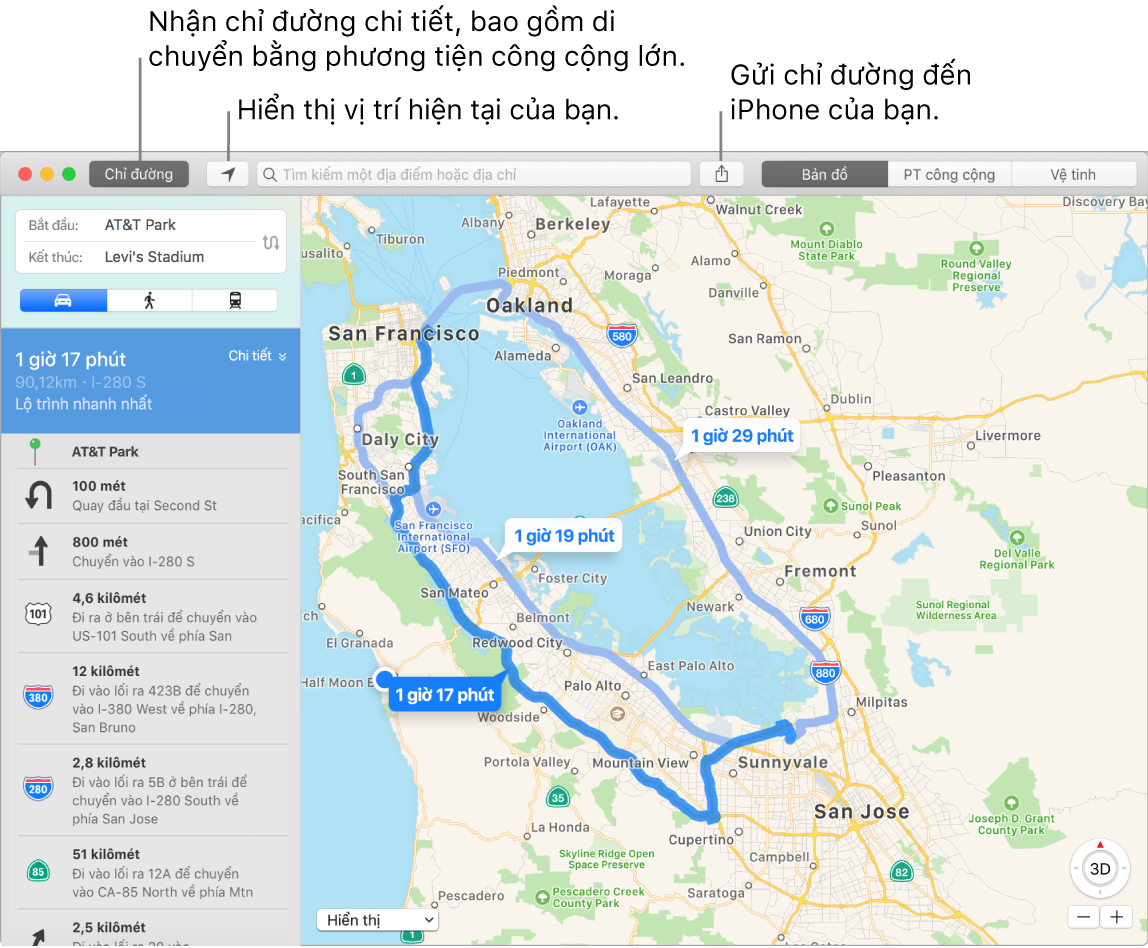
Để iPhone chỉ đường cho bạn. Bấm vào Chỉ đường để tìm lộ trình phù hợp nhất tới điểm đến của bạn, sau đó bấm vào nút Chia sẻ ![]() để gửi chỉ đường đến iPhone của bạn để có dẫn đường từng bước bằng giọng nói.
để gửi chỉ đường đến iPhone của bạn để có dẫn đường từng bước bằng giọng nói.
Đi bằng phương tiện công cộng. Bản đồ cung cấp thông tin phương tiện công cộng cho các thành phố được chọn. Bấm PT công cộng, sau đó bấm vào một điểm đến để nhận lộ trình di chuyển được gợi ý và thời gian di chuyển ước tính.
Không chỉ có bản đồ. Đối với các điểm thu hút tại địa phương như khách sạn và nhà hàng, Bản đồ hiển thị cho bạn số điện thoại, ảnh và thậm chí là các nhận xét.
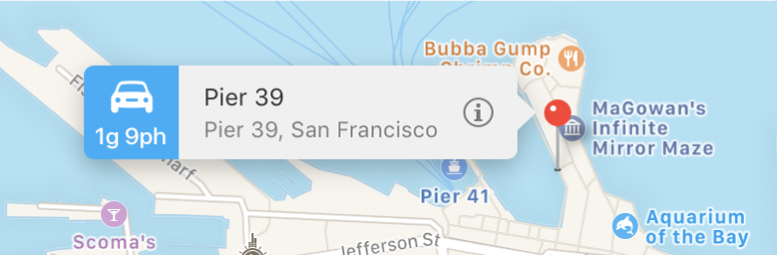
Hỏi Siri. Nói điều gì đó như: "Find coffee near me."
CẢNH BÁO: Để biết thông tin quan trọng về việc điều hướng và tránh sự xao lãng có thể dẫn đến các tình huống nguy hiểm, hãy xem Thông tin an toàn quan trọng cho máy Mac của bạn.
Sử dụng Touch Bar. Chỉ định vị trí hiện tại của bạn ![]() trên bản đồ và mở trường tìm kiếm để nhập địa điểm bạn muốn tới.
trên bản đồ và mở trường tìm kiếm để nhập địa điểm bạn muốn tới.

Bạn có thể chạm vào nút để tìm nhà hàng, cửa hàng cà phê, cửa hàng, khách sạn, ngân hàng, rạp chiếu phim, bệnh viện hoặc cây xăng gần đó.

Khi vị trí được trả về, hãy chạm vào Chỉ đường để nhận lộ trình.

Mẹo: Để xem tình hình giao thông, hãy bấm vào menu bật lên Hiển thị ở góc dưới cùng bên trái của bản đồ, sau đó chọn Hiển thị giao thông.
Tìm hiểu thêm. Xem Hướng dẫn sử dụng Bản đồ.